コマンドがキャンセルされてしまうため、コマンド送信前のキャンセルをとりやめ (2025/07/17)
2024/10/18
・ターゲット CAD フォームが最前面にならないのを手直し
2023/08/28
・ARES, AutoCAD, BricsCAD, IJCAD, ZWCAD ほぼ対応版
2023/05/08A
・LISP ファイルのドラッグ&ドロップでコマンドリスト(たたき台)の自動作成を追加。
2023/05/08
・LISP のロード、EXE の起動でフォルダ名の指定方法を変更。
2023/05/05a
・親ノードのダブルクリックで、CAD へのコマンド送信ができるのを手直し。
■概要
LISP コマンドを送信するだけのツールです。
AutoCAD、BricsCAD、IJCAD で動く可能性があります。
コマンドの送信の他、LISP ファイルのロード、EXE の起動が行えます。

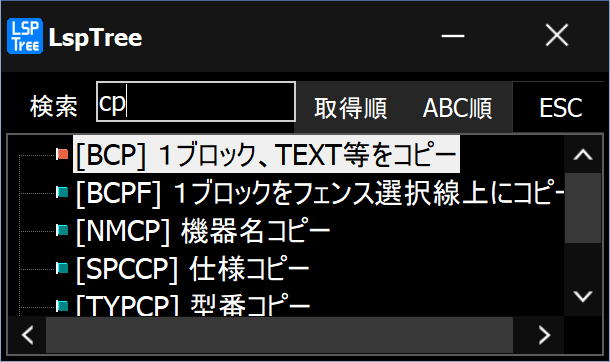
■使い方
・使用するファイル
LISP ファイル(テキストに限る)をドラッグ&ドロップすると、コマンドリストのたたき台が作成されます。
LISP コマンドの上にあるコメント行の最初の一行を説明文として採用しています。
マウス右クリックのポップアップメニューから
「■ LspTreeList.txt を表示、編集(メモ帳起動)」をクリックして、説明文を修正、上書き保存。
「■ LspTreeList.txt を再読み込み」するとコマンドツリーに反映されます。
古い LSPTreeList.txt は日付時刻を追加したファイル名に変更され、同じフォルダ内に残ります。
手動で作成する場合は、
コマンドと説明文は、LspTree.exe と同じフォルダに LspTreeList.txt を作成します。
マウス右クリックのポップアップメニューから
「■ LspTreeList.txt を表示、編集(メモ帳起動)」をクリックするとサンプルが表示されます。
コマンド、説明文の順で、TAB区切りで記述します。
先頭が"/"、";" で始まる無い行は、読み飛ばされます。
説明文が無い場合は、ツリー表示のタイトルとして表示されます。
LISP ファイルのロードは、説明文の次に LISP ファイル名.lsp を追加します。
対象 CAD のサポートパス以外にファイルがある場合は、フルパスで記述します。
LSP ファイルが LspTree.exe と同じファイルダある場合は、LspTree\ (\ は半角¥です)+ファイル名.lspで指定しま す。
拡張子は省略しないで下さい。
EXE ファイルの起動は、説明文の次に 起動ファイル名.exe を追加します。
必要であれば、起動ファイル名の次にオプションを追加します。
例えば メモ帳で LspTree.exe と同じフォルダ内の LspTreeList.txt を編集する場合は、
EXE メモ帳を起動 notepad.exe LspTreeList.txt を TAB 区切りで記述します。
EXE ファイルが LspTree.exe と同じファイルダある場合は、LspTree\+ファイル名.exeで指定します。
拡張子は省略しないで下さい。
・対象 CAD
マウス右クリックのポップアップメニューから
「ターゲット CAD = BricsCAD」をクリックして、対象のCAD を選択して下さい。
・検索
検索ボックスに文字を入力すると、コマンドまたは説明文に部分一致するデータだけを表示します。
ツリー表示に戻すには [取得順]、一覧表示に戻すには検索ボックスをクリアするか [ABC順] をクリックします。
・挿入
ツリービューをダブルクリックすると、対象のCADにコマンドを送信します。
■著作権、免責事項等
・本ツール類の著作権は作者 f.izawa が所有し、これを主張します。
・本ツール類をダウンロード、解凍を含め、使用したことによる事故、損害等の一切について、作者はその責を負いません。
使用される方の責任でお使い下さい。
■作者連絡先
・e-mail : f.izawa@dream.com
・URL : http://www.izawa-web.com/
■ダウンロード
最新版: コマンドがキャンセルされてしまうため、コマンド送信前のキャンセルをとりやめ (2025/07/17)
http://www.izawa-web.com/zip/LspTreeX_20250717.zip
マウス右クリックのポップアップメニューからターゲット CAD を変更して下さい。
旧版: ARES, AutoCAD, BricsCAD, IJCAD, ZWCAD ほぼ対応 (2024/10/18)
http://www.izawa-web.com/zip/LspTreeX_20241018.zip
マウス右クリックのポップアップメニューからターゲット CAD を変更して下さい。
旧バージョン: ARES, AutoCAD, BricsCAD, IJCAD, ZWCAD ほぼ対応 (2023/08/28)
http://www.izawa-web.com/zip/LspTreeX20230809.zip
マウス右クリックのポップアップメニューからターゲット CAD を変更して下さい。
LspTree230508A.zip (2023/05/08A exe 本体+サンプルファイル)